Laten we eerlijk zijn, er zijn berichten die we op Instagram ontvangen die we liever zouden verbergen. Helaas biedt Instagram geen optie om chats rechtstreeks op het platform te archiveren of te verbergen.
Hoewel apps van derden voor Android kunnen helpen specifieke chats in je Instagram-inbox te verbergen, kunnen ze zorgen voor privacy- en beveiligingsproblemen opleveren. Daarom is het essentieel om betrouwbaardere methoden te verkennen om je persoonlijke gesprekken op Instagram te verbergen.
Hier presenteren we verschillende effectieve methoden om berichten op Instagram te verbergen zonder dat je daarvoor apps van derden nodig hebt.
1. Gebruik de Vanish-modus op Instagram
De Vanish-modus werkt anders dan normale chatopties. Het lijkt op een incognitomodus voor chats, waarbij berichten automatisch worden verwijderd zodra u het chatvenster verlaat.
Door de Vanish-modus in Instagram te activeren, kunt u tijdelijke berichten naar uw vrienden sturen, die aan beide kanten worden gewist zodra u de chat verlaat. Hoewel dit de chats niet verbergt, biedt het een alternatieve oplossing.
1. Open eerst de Instagram-app op je apparaat en tik op het Messenger- pictogram.
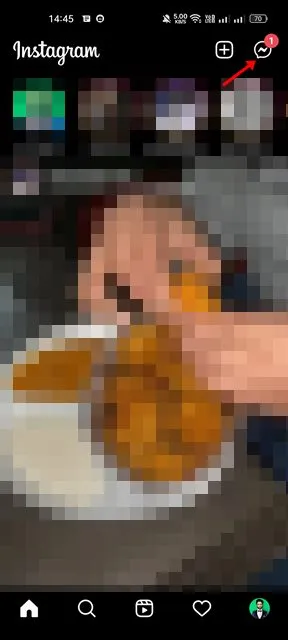
2. Selecteer de chat die u wilt verbergen.
3. Om de Vanish-modus te activeren, veegt u vanaf de onderkant omhoog .
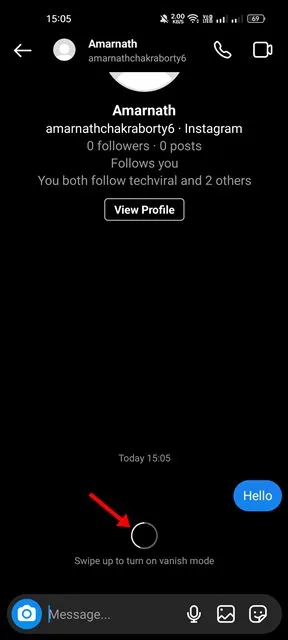
4. Na activering kunt u berichten, GIF’s, afbeeldingen en video’s verzenden. Alle berichten verdwijnen zodra ze worden gezien en u de chat verlaat.
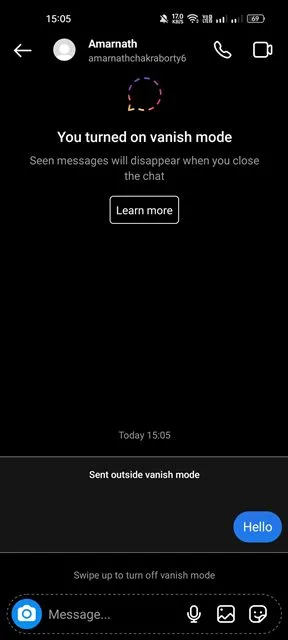
Zo schakel je de Vanish Mode op Instagram in om chatcontent tijdelijk te verbergen. Om de Vanish Mode te verlaten, veeg je weer omhoog vanaf de onderkant .
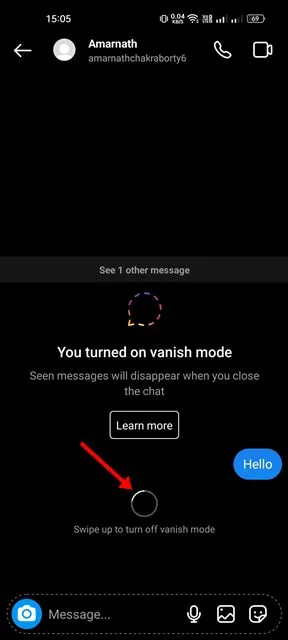
2. Wijzig het accounttype om chats te verbergen
Je kunt je accounttype op Instagram wijzigen om specifieke chats te verbergen. Met een professioneel account kun je discussies overzetten naar het tabblad Algemeen. Als je dan terugschakelt naar een persoonlijk account, blijven die chats verborgen. Dit is wat je moet doen.
1. Open de Instagram-app en tik op je profielfoto .
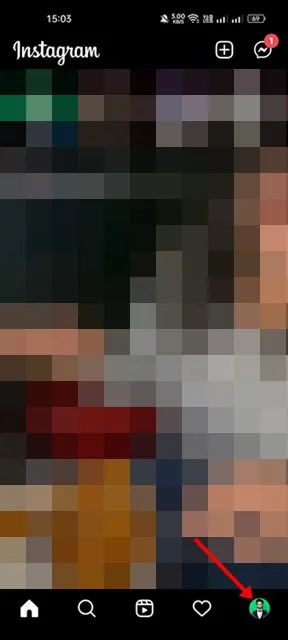
2. Tik op de drie lijnen (hamburgermenu) .
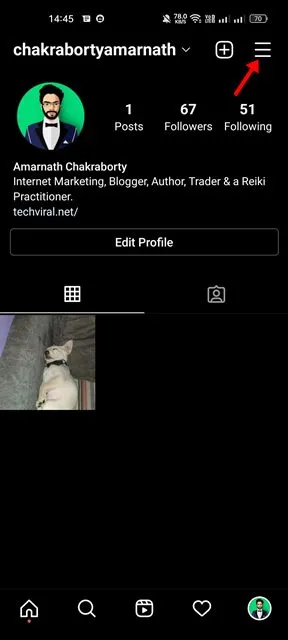
3. Selecteer Instellingen .
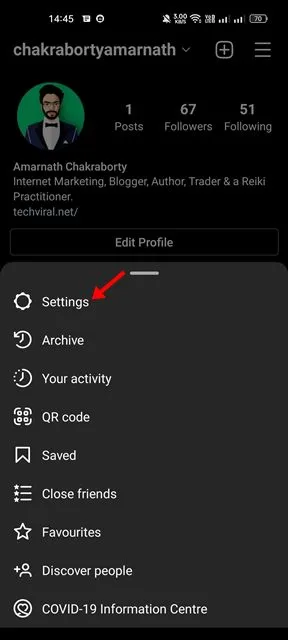
4. Tik op Account .
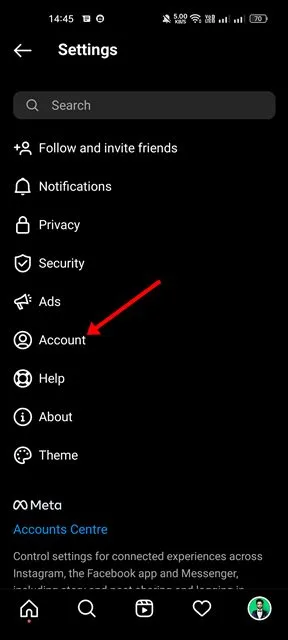
5. Scroll naar beneden en tik op Overschakelen naar professioneel account .
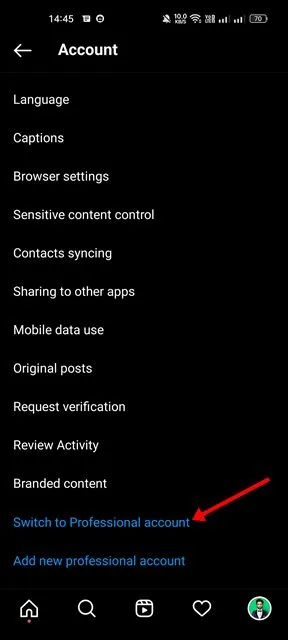
6. Volg de aanwijzingen om de overstap te voltooien.
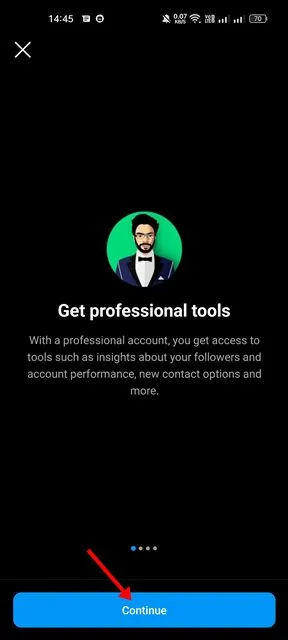
7. Navigeer na het wisselen naar het gedeelte Instagram-berichten, druk lang op de chat die u wilt verbergen en selecteer Verplaatsen naar Algemeen .
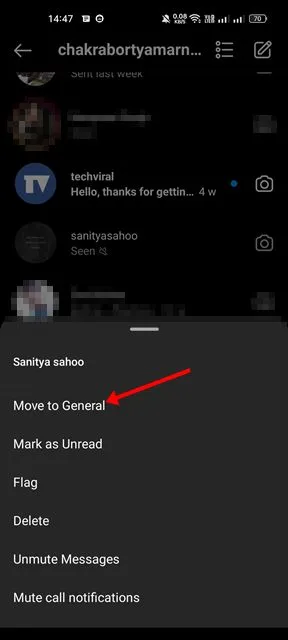
8. Ga vervolgens naar Instellingen > Account > Accounttype wijzigen .
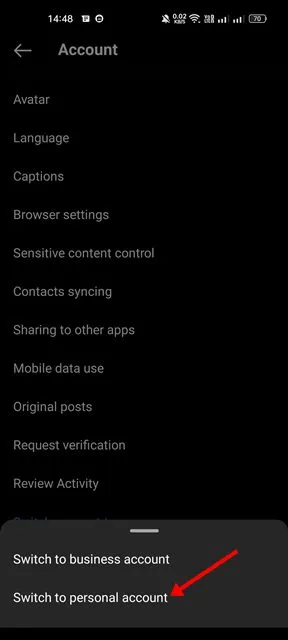
10. Zodra u terugkeert naar een persoonlijk account, verschijnt de chat die u eerder hebt geselecteerd niet meer in uw chatlijst.
Hoe kan ik verborgen chats herstellen?
Als u verborgen chats wilt herstellen, wijzigt u uw accounttype terug naar Professioneel/Zakelijk en verplaatst u het gesprek van Algemeen naar Primair .
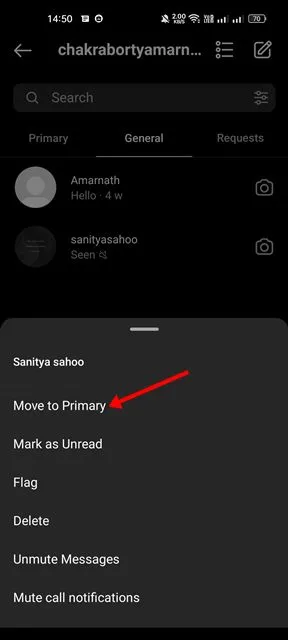
3. Verberg berichten door een profiel te beperken
Een andere handige truc stelt Instagram-gebruikers in staat om berichten te verbergen zonder ze te verwijderen. Deze methode houdt in dat u het profiel van de persoon wiens berichten u wilt verbergen, beperkt; hier leest u hoe u dat doet.
1. Open de Instagram-app op je telefoon en tik op het Messenger-pictogram in de rechterbovenhoek.
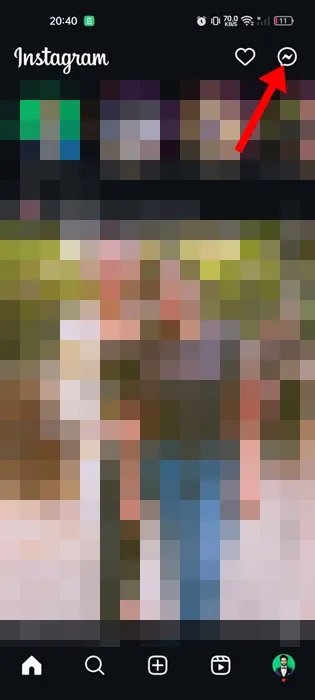
2. Selecteer de chat die u wilt verbergen.
3. Tik op de naam van de persoon (niet op de afbeelding of profielweergave).
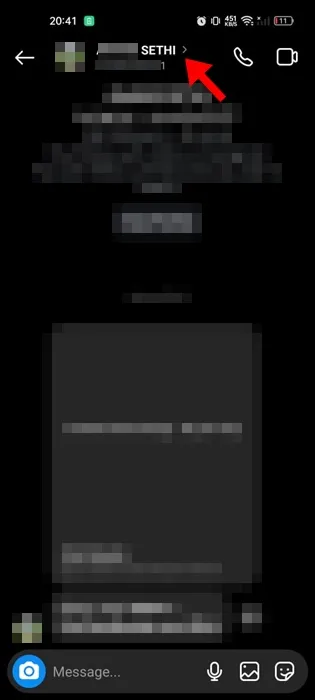
4. Tik in het profielscherm op de drie puntjes rechtsboven.
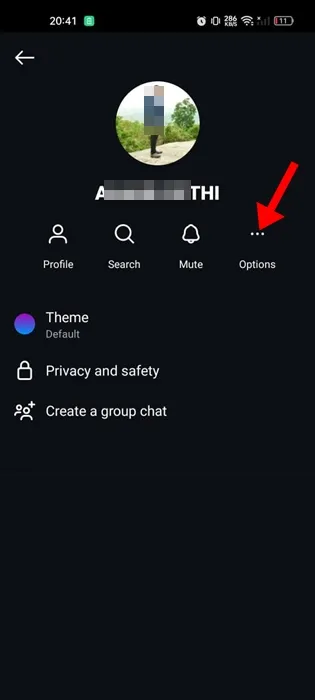
5. Selecteer Beperken in het menu dat verschijnt .
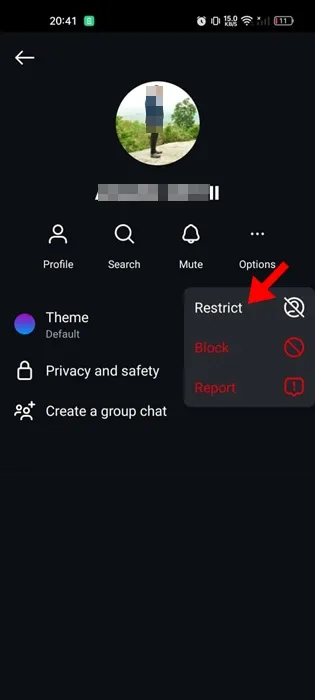
Deze actie beperkt het profiel van de gebruiker, waardoor de berichten die ze sturen, worden verborgen in uw chatlijst. Om de berichten opnieuw te bekijken, heft u de accountbeperking gewoon op.
4. Verberg berichten met behulp van verborgen woorden
Hidden Words is een functie op Instagram waarmee je ongewenste reacties en berichtverzoeken kunt blokkeren op basis van specifieke zoekwoorden.
Berichtverzoeken met verborgen woorden, zinnen of emoji’s worden verborgen in uw chatlijst. Om de Hidden Words-functie te gebruiken:
1. Open de Instagram- app op uw mobiele apparaat.
2. Tik op je profielfoto in de rechterbenedenhoek wanneer de app wordt gestart.
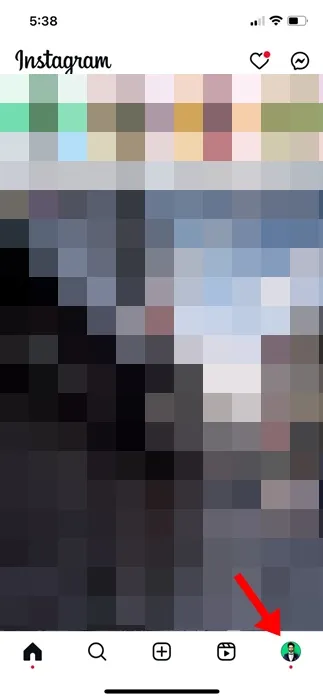
3. Tik in je profiel op het hamburgermenu rechtsboven.
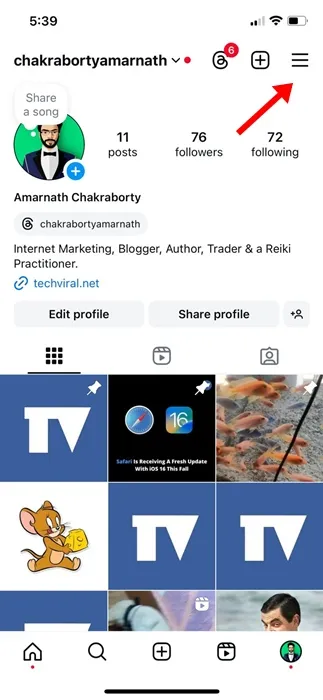
4. Scrol naar het gedeelte ‘Hoe anderen met u kunnen communiceren’ en tik op Verborgen woorden .
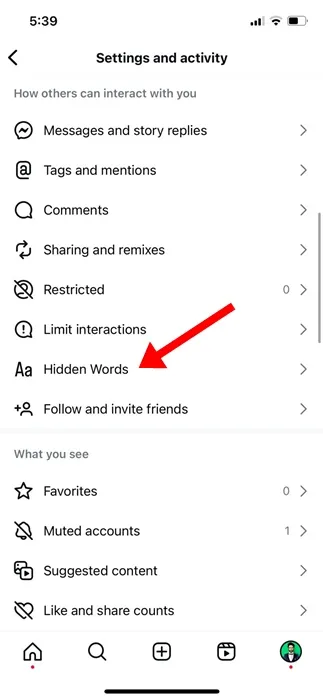
5. Scroll naar beneden en selecteer Aangepaste woorden en zinnen beheren .
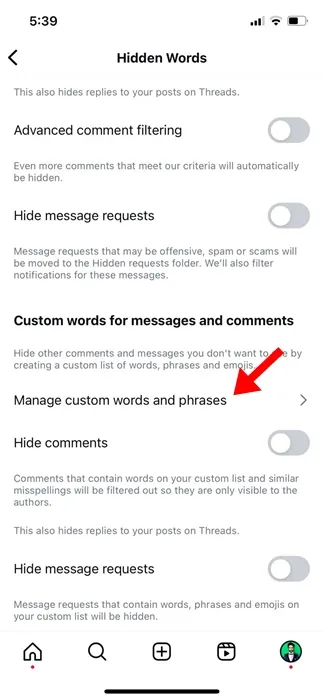
6. Voeg woorden of zinnen toe op het volgende scherm, zorg ervoor dat u ze scheidt met komma’s. Tik op Toevoegen als u klaar bent .
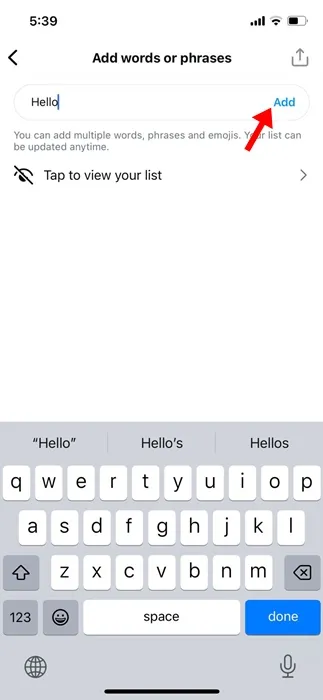
7. Schakel op het vorige scherm de schakelaar voor Berichtverzoeken verbergen in .
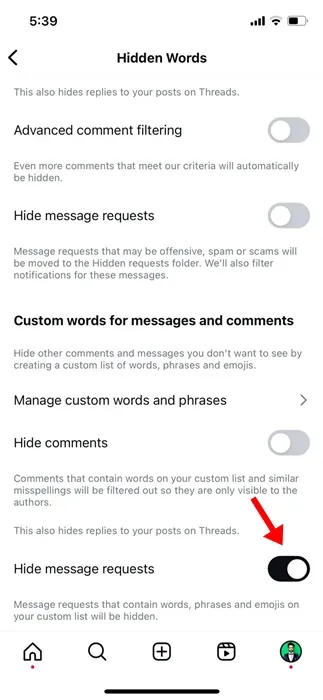
Met deze instelling blijven alle berichtverzoeken die de door u opgegeven woorden of emoji’s bevatten, verborgen.
Veelgestelde vragen:
Dit zijn de meest effectieve methoden om je gesprekken op Instagram te verbergen. Hoewel ze niet officieel worden onderschreven, helpen deze opties om de gewenste privacy te bereiken. Deel je eigen methoden om chats op Instagram te verbergen als je die hebt!